WordPress后台添加顶级菜单add_menu_page()函数的用法及实例代码
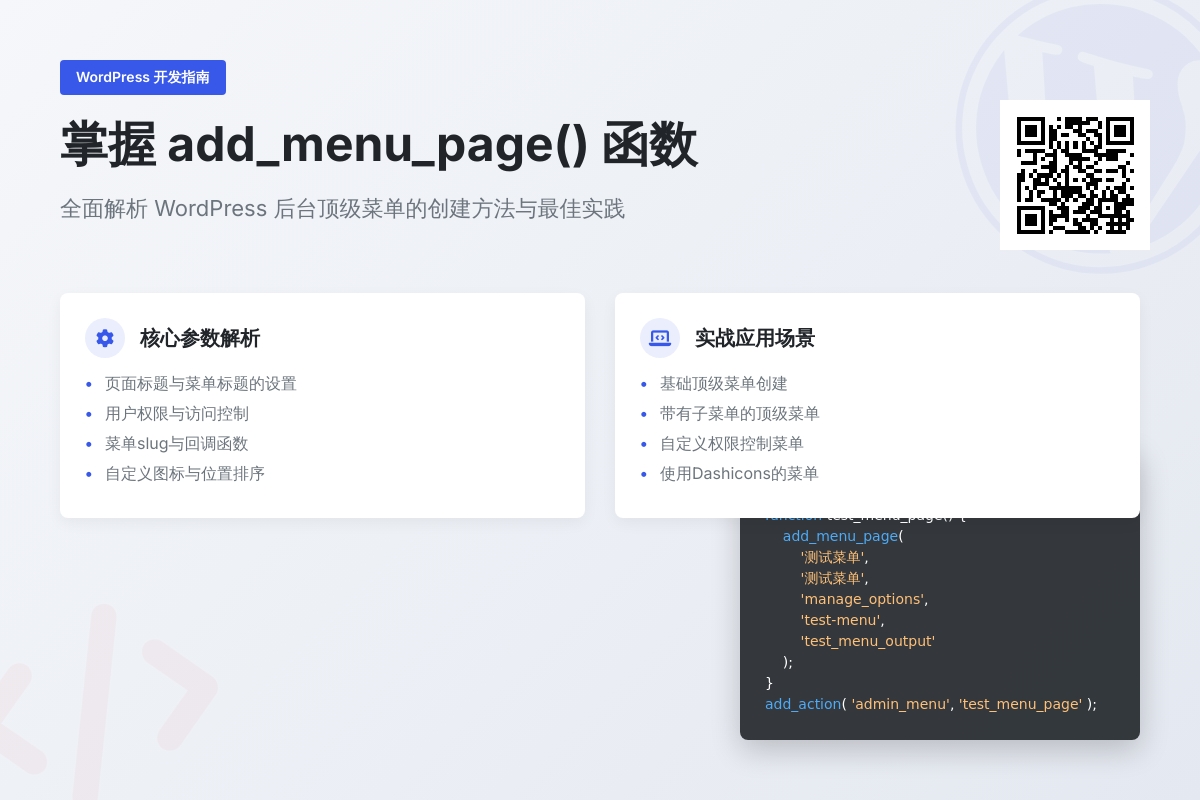
好的,下面是一份专业的提纲:
I. 介绍
A. WordPress后台添加顶级菜单的必要性
B. add_menu_page()函数的作用及优势
II. add_menu_page()函数的参数解析
A. 参数一:页面标题
B. 参数二:菜单标题
C. 参数三:用户权限
D. 参数四:菜单slug
E. 参数五:回调函数
F. 参数六:图标
G. 参数七:位置
III. 实例代码演示
A. 添加一个基础的顶级菜单
B. 添加一个有子菜单的顶级菜单
C. 添加一个自定义权限的顶级菜单
D. 添加一个有图标的顶级菜单
IV. 总结
A. add_menu_page()函数的简单易用性
B. 添加顶级菜单的多样性和适应性
C. 使用add_menu_page()函数的注意事项
V. 推荐资源
A. WordPress官网文档
B. WordPress插件和主题资源库
C. WordPress开发者社区add_menu_page() 函数是 WordPress 中用于添加顶级菜单的函数。它的基本语法如下:
add_menu_page( $page_title, $menu_title, $capability, $menu_slug, $function, $icon_url, $position );
其中,$page_title 是页面下面是一个简单的例子,展示如何使用 add_menu_page() 函数添加一个名为“测试菜单”的顶级菜单:
function test_menu_page() {
add_menu_page( '测试菜单', '测试菜单', 'manage_options', 'test-menu', 'test_menu_output' );
}
add_action( 'admin_menu', 'test_menu_page' );
在这个例子中,我们首先定义了一个名为 test_menu_page() 的函数,用于添加顶级菜单。在 add_menu_page() 函数中,我们定义了页面接下来,我们需要定义 test_menu_output() 函数,该函数将在用户单击菜单时执行。下面是一个简单的实例代码:
function test_menu_output() {
echo '<div class="wrap"><h2>测试菜单</h2><p>这是一个测试菜单。</p></div>';}
在这个例子中,我们定义了 test_menu_output() 函数,用于输出菜单页面通过上述的实例代码,你可以很轻松地了解如何使用 add_menu_page() 函数来添加顶级菜单。通过自定义回调函数,你可以实现不同的功能和界面,以满足你的自定义需求。
一、WordPress后台添加顶级菜单 概述
想把我们的管理菜单在后台显示出来就用到了这个WordPress函数add_menu_page()函数,而add_menu_page(),这个函数是往后台添加顶级菜单先,也就是和“外观”、“插件”等一样的顶级菜单。今儿分享一下在 wordpress 后台侧边栏添加顶级菜单的方法,WordPress后台添加顶级菜单add_menu_page()函数的用法及实例代码,用到的函数是:add_menu_page()
一、add_menu_page()函数介绍
<?php add_menu_page( $page_title, $menu_title, $capability, $menu_slug, $function, $icon_url, $position ); //$page_title页面title标签信息 //$menu_title 菜单标题 //capability 权限 //menu_slug 别名 //function 执行函数 //icon_url 菜单图标url地址 //position 此菜单项在菜单中的位置,警告:如果两个菜单项的位置属性相同,其中一个可能要被覆盖 ?>
三、参数详解
官方文档:https://developer.wordpress.org/reference/functions/add_menu_page/
$page_title
(字符串) (必须) 当选择菜单时,该文本将被显示在网页的标题中。
默认值: None
$menu_title
(字符串) (必须) 在菜单上显示的名称文本
默认值: None
$capability
(字符串) (必须) 用户权限,定义了具有哪些权限的用户会看到这个子菜单
默认值: None
$menu_slug
(字符串) (必须) 这个菜单的名称是指这个菜单(应该是菜单的唯一)。在3.0版本之前,这被称为文件(或处理)参数。如果函数的参数被省略了,这menu_slug应该是PHP文件处理菜单页面内容的显示。
默认值: None
$function
(字符串) (可选) 显示菜单页的页面内容的功能。
默 认值: None. 从技术上讲,函数的参数是可选的,但如果它没有提供,那么WordPress的假设包括PHP文件将生成的管理界面,无需调用一个函数。大多数插件作者选 择把页面生成代码放在主插件文件中的函数中。如果在函数的参数指定,可以使用的menu_slug参数任意字符串。这允许使用的页面,如 ?page=my_super_plugin_page 而不是 ?page=my-super-plugin/admin-options.php.
该函数必须在两种方法中引用:
如果该函数是一个类的成员,它应该被引用为 array( $this, ‘function_name’ )
在所有其他情况下,使用函数名本身就足够了
$icon_url
(字符串) (可选) 该菜单的左侧菜单。
Default: 空字符串
如果你有一个自定义的图像文件,你可以使用 plugin_dir_url( __FILE__ ) 函数来获得你的插件目录的网址,然后添加图像文件名到它。这个图标应该是 20 x 20 像素或更小。
(WP 3.8+) 假如 ‘dashicons-…’, 一个dashicon显示***https://developer.wordpress.org/resource/dashicons/。例如,默认的 “gear” 符号可以显式地指定 ‘dashicons-admin-generic’。
(WP 3.8+) 假如 ‘data:image/svg+xml;base64…’, 指定的SVG数据图像作为一个CSS背景。
加入是 ‘none’ (以前 ‘div’),图标是一个空的DIV CSS可以更换风格。
假如是 ” (默认值), “gear” Dashicon显示 (和 menu-icon-generic 添加到链接的CSS类)。
$position
(整 数) (可选) 菜单显示的位置,这个菜单应该出现在那个菜单里面。默认情况下,如果省略此参数,则菜单将出现在菜单结构的底部。数字越高,菜单的位置越低。警告:如果两 个菜单项使用相同的位置属性,其中的项目可能被覆盖,所以只有一项显示!使用十进制来代替整型值可以减少冲突的风险,例如 63.3 而不是 63 (Note: Use quotes in code, IE ‘63.3’).常用位置,4、6、59、99、100。
四、Wordpress默认菜单属性
函数的position参数,默认的菜单项属性位置如下:
2 Dashboard
4 Separator
5 Posts
10 Media
15 Links
20 Pages
25 Comments
59 Separator
60 Appearance
65 Plugins
70 Users
75 Tools
80 Settings
99 Separator所以我们自定义菜单要想显示在最下面就把position参数设为100.
五、顶级菜单设置举例
我们可以把以下代码直接复制在万能的functions.php文件下面,但是为了减少文件的代码,我们可以在主题的根目录下再建立一个文件夹,比如叫inc,在这个文件夹下面建立我们主题自己的bootstrapwp-functions.php文件,然后在functions.php文件中引入:
<?php
function register_bwp_menu_page(){
add_menu_page( 'title标题', '菜单标题', 'administrator', 'bwp_slug','bwp_menu_page_function','',100);
}
function bwp_menu_page_function(){
echo '<h1>这是顶级菜单设置页面</h1>';
}
add_action('admin_menu', 'register_bwp_menu_page');
?>各个用户角色所具有的权限,可以参看这个对应关系表:Capability vs. Role Table,横坐标是用户角色,纵坐标是用户权限,中间蓝色高亮部分为各个角色所拥有的权限。
提示:创建顶级菜单后,如果再需要添加子菜单时,会自动添加一个与顶级菜单同名的子菜单,想要修改此子菜单显示名称,可手动添加一个子菜单,将其在url中显示的字段设置与顶级菜单在URL中显示字段一致即可。
你可能还喜欢下面这些文章
 WordPress小说主题wpnovo,支持多语言、付费阅读、VIP会员功能的精美小说模板
WordPress小说主题wpnovo,支持多语言、付费阅读、VIP会员功能的精美小说模板
//demo.imwpweb.com/wpnovo/多设备支持主题支持PC和移动端界面,独立设置,互不干扰。移动端首页(右)图:小说页面PC端和移动端的展示付费订阅主题支持付费订阅功能,支持付费单章订阅、整本小说订阅模式。
 WordPress自动内链插件 WPKAL ,网站全自动增加锚链接必备插件
WordPress自动内链插件 WPKAL ,网站全自动增加锚链接必备插件
什么是内链内链,顾名思义就是在同一网站域名下的内容页面之间的互相链接(自己网站的内容链接到自己网站的内部页面,也称之为站内链接)。自动内链工作原理简单来说,我们设定一些词表以及词表对应的链接,比如词是wordpress插件,链接是http
 WordPress 敏感词违禁词屏蔽插件 WPWJC 介绍与下载
WordPress 敏感词违禁词屏蔽插件 WPWJC 介绍与下载
这款插件的核心功能就是一点:找出文章中的违禁词、敏感词等措辞不当的词语,替换成你设置的更合适的词或者直接替换“*”号。请注意,需要同时下载站长工具箱和违禁词屏蔽插件,安装插件时也需要两个插件同时安装。
 WordPress 文章自动配图、缩略图插件 WPAC 介绍与下载
WordPress 文章自动配图、缩略图插件 WPAC 介绍与下载
2、自动生成的图片并非真实在磁盘中的图片,而是动态生成的,如果保存到磁盘会占用大量空间,这个空间没必要浪费,因此修改主题代码,直接将缩略图的地址改为wpac自动生成的缩略图地址是一个非常好的方案。
 WordPress 相关文章插件 wprec
WordPress 相关文章插件 wprec
wprec利用相似度算法计算每篇文章之间的相似度,找到与当前文章最相似的一些文章,展现在文章底部作为相关文章。我们知道,相关推荐插件推荐的原理是根据当前文章的特征(文章的高权重标签),从文章库中召回相关文章,再根据相关性评分,最后选出To

